Consultar un conjunto de datos público y visualizar los resultados
Aprende a consultar un conjunto de datos público y a visualizar los resultados en BigQuery.
Para seguir las instrucciones paso a paso de esta tarea directamente en la Google Cloud consola, haga clic en Ayúdame:
Antes de empezar
- Sign in to your Google Cloud account. If you're new to Google Cloud, create an account to evaluate how our products perform in real-world scenarios. New customers also get $300 in free credits to run, test, and deploy workloads.
-
In the Google Cloud console, on the project selector page, select or create a Google Cloud project.
Roles required to select or create a project
- Select a project: Selecting a project doesn't require a specific IAM role—you can select any project that you've been granted a role on.
-
Create a project: To create a project, you need the Project Creator
(
roles/resourcemanager.projectCreator), which contains theresourcemanager.projects.createpermission. Learn how to grant roles.
-
Make sure that you have the following role or roles on the project: BigQuery Job User, Service Usage Admin
Check for the roles
-
In the Google Cloud console, go to the IAM page.
Go to IAM - Select the project.
-
In the Principal column, find all rows that identify you or a group that you're included in. To learn which groups you're included in, contact your administrator.
- For all rows that specify or include you, check the Role column to see whether the list of roles includes the required roles.
Grant the roles
-
In the Google Cloud console, go to the IAM page.
Ir a IAM - Selecciona el proyecto.
- Haz clic en Conceder acceso.
-
En el campo Nuevos principales, introduce tu identificador de usuario. Normalmente, se trata de la dirección de correo de una cuenta de Google.
- En la lista Selecciona un rol, elige un rol.
- Para conceder más roles, haz clic en Añadir otro rol y añade cada rol adicional.
- Haz clic en Guardar.
-
-
In the Google Cloud console, on the project selector page, select or create a Google Cloud project.
Roles required to select or create a project
- Select a project: Selecting a project doesn't require a specific IAM role—you can select any project that you've been granted a role on.
-
Create a project: To create a project, you need the Project Creator
(
roles/resourcemanager.projectCreator), which contains theresourcemanager.projects.createpermission. Learn how to grant roles.
-
Make sure that you have the following role or roles on the project: BigQuery Job User, Service Usage Admin
Check for the roles
-
In the Google Cloud console, go to the IAM page.
Go to IAM - Select the project.
-
In the Principal column, find all rows that identify you or a group that you're included in. To learn which groups you're included in, contact your administrator.
- For all rows that specify or include you, check the Role column to see whether the list of roles includes the required roles.
Grant the roles
-
In the Google Cloud console, go to the IAM page.
Ir a IAM - Selecciona el proyecto.
- Haz clic en Conceder acceso.
-
En el campo Nuevos principales, introduce tu identificador de usuario. Normalmente, se trata de la dirección de correo de una cuenta de Google.
- En la lista Selecciona un rol, elige un rol.
- Para conceder más roles, haz clic en Añadir otro rol y añade cada rol adicional.
- Haz clic en Guardar.
-
-
Verify that billing is enabled for your Google Cloud project.
Compruebe que la API de BigQuery esté habilitada.
Si has creado un proyecto, la API de BigQuery se habilita automáticamente.
En la Google Cloud consola, ve a la página BigQuery.
En BigQuery Studio, en el panel Explorador, haz clic en Añadir datos.
En el cuadro de diálogo Añadir datos, en el panel Filtrar por, haz clic en
 Conjuntos de datos públicos.
Conjuntos de datos públicos.En la página Marketplace, escribe
NYC Citi Bike Tripsen el campo Buscar en Marketplace para acotar la búsqueda.En los resultados de búsqueda, haz clic en Desplazamientos de NYC Citi Bike.
En la página Detalles del producto, haga clic en Ver conjunto de datos. Puedes ver información sobre el conjunto de datos en la pestaña Detalles.
En la Google Cloud consola, abre la página BigQuery.
Haz clic en
Consulta de SQL .En el
editor de consultas , introduce la siguiente consulta:SELECT start_station_name, start_station_latitude, start_station_longitude, ST_GEOGPOINT(start_station_longitude, start_station_latitude) AS geo_location, COUNT(*) AS num_trips FROM `bigquery-public-data.new_york.citibike_trips` GROUP BY 1, 2, 3 ORDER BY num_trips DESC LIMIT 100;Si la consulta es válida, aparecerá una marca de verificación junto con la cantidad de datos que procesará la consulta. Si la consulta no es válida, aparecerá un signo de exclamación junto con un mensaje de error.
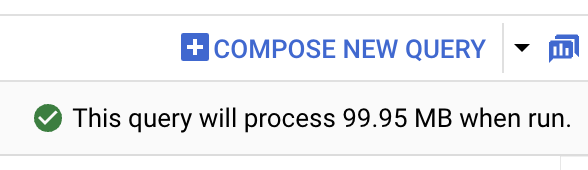
Haz clic en
Ejecutar . Las emisoras más populares se muestran en la secciónResultados de la consulta .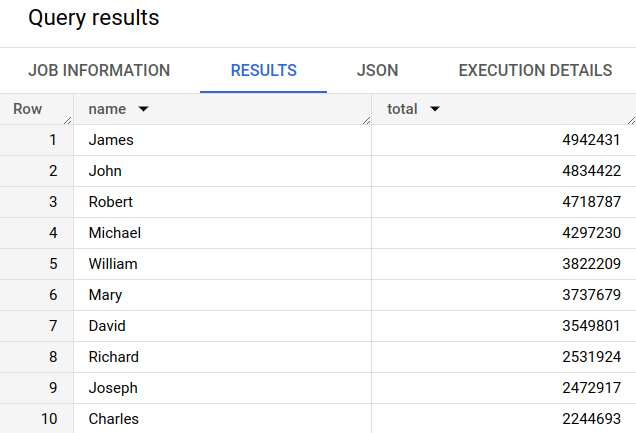
Opcional: Para ver la duración del trabajo y la cantidad de datos que ha procesado el trabajo de consulta, haga clic en la pestaña Información del trabajo de la sección Resultados de la consulta.
Cambia a la pestaña
Visualización . Esta pestaña genera un mapa para visualizar rápidamente los resultados.En el panel Configuración de visualización:
- Verifica que Tipo de visualización sea Mapa.
- Verifica que la opción Columna geográfica esté configurada como
geo_location. - En Columna de datos, elige
num_trips. - Usa la opción Ampliar para ver el mapa de Manhattan.
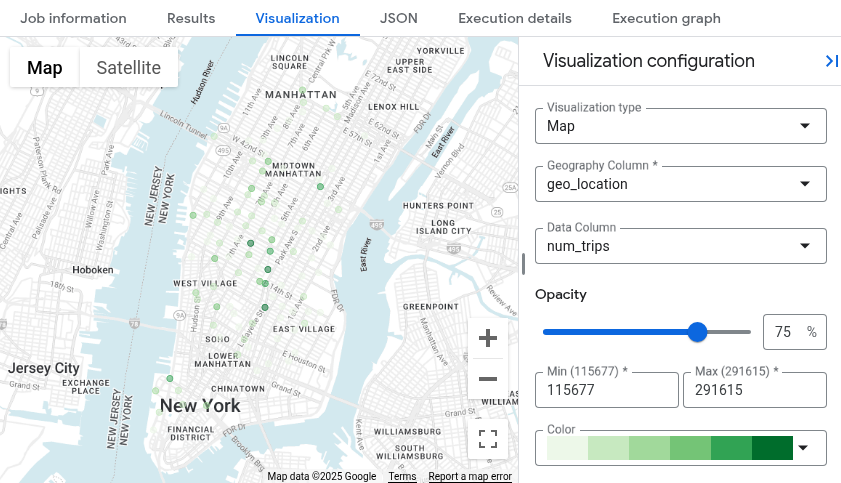
- In the Google Cloud console, go to the Manage resources page.
- In the project list, select the project that you want to delete, and then click Delete.
- In the dialog, type the project ID, and then click Shut down to delete the project.
- Consulta información sobre el entorno aislado de BigQuery.
- Consulta cómo crear un conjunto de datos, cargar datos y consultar tablas en BigQuery.
Si no habilitas la facturación en el proyecto que usas en este tutorial, podrás consultar los datos públicos en el entorno aislado de BigQuery. Google Cloud El entorno aislado de BigQuery te permite familiarizarte con BigQuery con un conjunto limitado de funciones de BigQuery sin coste económico.
Ver un conjunto de datos público
Los conjuntos de datos públicos de BigQuery están disponibles de forma predeterminada en BigQuery Studio en un proyecto llamado bigquery-public-data. En este tutorial, consultarás el conjunto de datos Desplazamientos de Citi Bike (Nueva York). Citi Bike es un programa de alquiler de bicicletas a gran escala que cuenta con 10.000 bicicletas y 600 estaciones en Manhattan, Brooklyn, Queens y Jersey City. Este conjunto de datos incluye los viajes de Citi Bike desde que se lanzó en septiembre del 2013.
Consultar un conjunto de datos público
En los siguientes pasos, consultarás la tabla citibike_trips para determinar las 100 estaciones de Citi Bike más populares del conjunto de datos público NYC Citi Bike Trips.
La consulta obtiene el nombre y la ubicación de la estación, así como el número de viajes que han empezado en ella.
La consulta usa la función ST_GEOGPOINT
para crear un punto a partir de los parámetros de longitud y latitud de cada estación y
devuelve ese punto en una columna GEOGRAPHY. La columna GEOGRAPHY se usa para generar un mapa de calor en el visor de datos geográficos integrado.
Limpieza
Para evitar que se apliquen cargos en tu cuenta de Google Cloud por los recursos utilizados en esta página, sigue estos pasos.
Eliminar el proyecto
Si has usado el entorno aislado de BigQuery para consultar el conjunto de datos público, la facturación no estará habilitada en tu proyecto y no tendrás que eliminarlo.
La forma más fácil de evitar que te cobren es eliminar el proyecto que has creado para el tutorial.
Para ello, sigue las instrucciones que aparecen a continuación:

